A rendszerüzenetek naplójának (logok) mentése a syslog szerveren - keenetic
Hogyan szervezheti naplózási gyűjteményét az Internet központból a helyi hálózat egyik számítógépére telepített Syslog kiszolgálóhoz?
A Keenetic Internet Centers rendszergépport (logot) küldhet, amely figyelmeztetéseket, rendszerüzeneteket és hasonlókat tartalmaz. egy speciális szerver Syslog, amely rendszerszolgáltatások gyűjtésére és tárolására szolgál.
Ebben a cikkben példákat adunk arra, hogy a Keenetic Internet Center-ről a Kiwi Syslog Server Free Edition-re és a Tftpd32-re küldtünk naplókat. a helyi otthoni hálózatban található.
1. példa: Kiwi Syslog Server Free Edition és a Keenetic Internet Center Syslog szerverének konfigurálása.
1.2. Futtassa a program telepítőjét. Válassza az Install Kiwi Syslog Server alkalmazást.
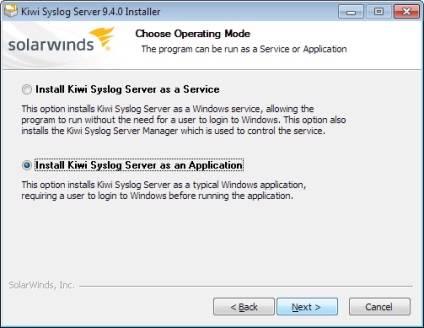
1.3. Ezután válassza ki a telepíteni kívánt összetevőket, és azt a mappát, amelyen a program telepítésre kerül.
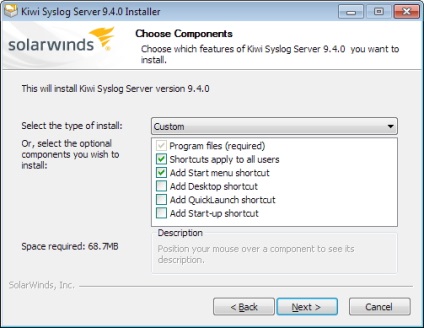
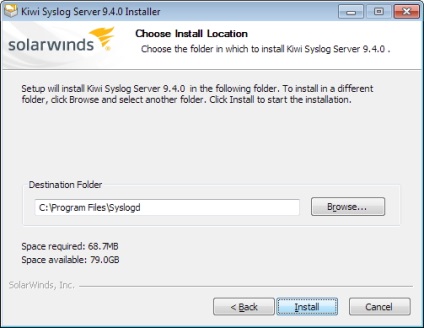
Ezután kattintson a Telepítés gombra a program telepítéséhez és a telepítés befejezéséhez.
1.4. Ezután ellenőrizze a Run Kiwi Syslog szervert a program elindításához, és kattintson a Befejezés gombra.
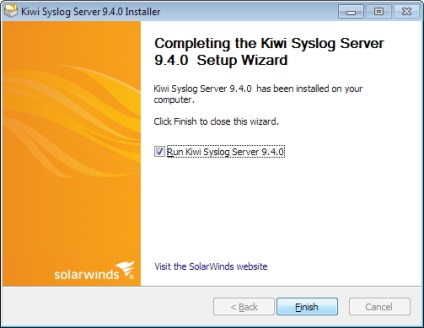
1.5. Megnyílik a Kiwi Syslog Server ablak. A program konfigurálásának folytatásához menjen a Fájl> Beállítás menübe.
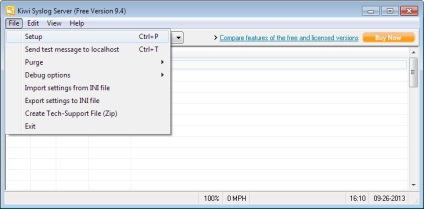
1.6. A Szabályok> Alapértelmezett> Műveletek menüben kattintson a Napló a fájlra. Itt megadhatja azt a mappát, amelyen a naplófájlokat és a fájlneveket tárolják. A dátum szerinti naplózás érdekében adja meg a .ateISO.txt fájl formátumát.
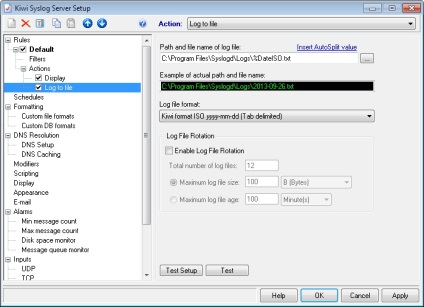
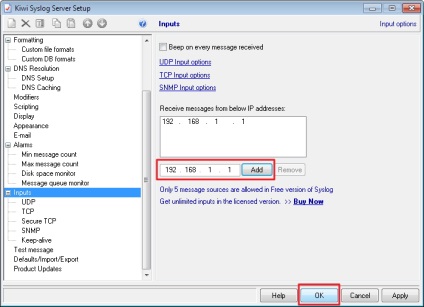
Ezután lépjen ki a programból a Fájl> Kilépés menüre kattintva.
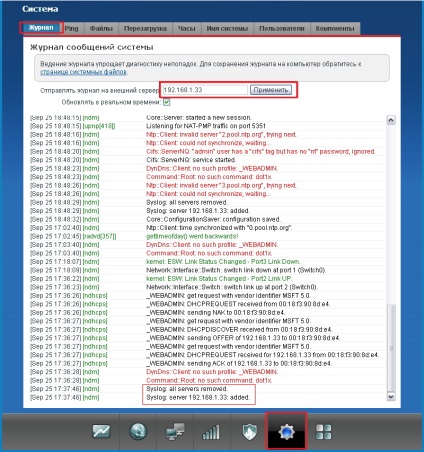
Az Alkalmaz gombra kattintva megjelenik a 192.168.1.33 üzenetszolgáltató: hozzáadva.
1.9. Indítsa újra a Kiwi Syslog szervert. Ha a Windows tűzfal vagy más tűzfal program van a számítógépen, megjelenik egy üzenet, amely jelzi, hogy a tűzfal blokkolta az alkalmazást:
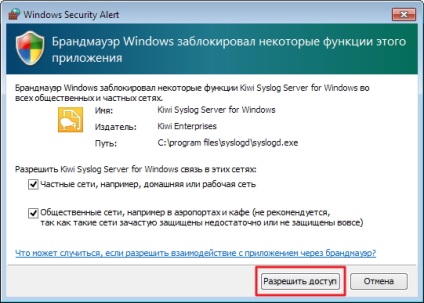
Kattintson a Lehetőség gombra a program megfelelő működéséhez.
1.10. Ezután megjelenik a program ablak, amely megjeleníti a rendszer naplóit a Keenetic Internet Center-ből.
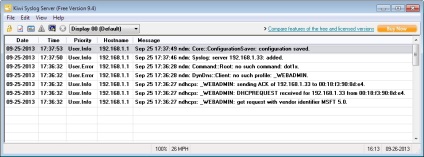
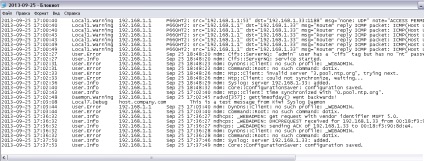
2. példa. A Tftpd32 és a Keenetic Internet Center Sftlog kiszolgáló konfigurálása.
2.2. Telepítse és futtassa a programot. Ha a Windows tűzfal vagy más tűzfal program van a számítógépen, megjelenik egy üzenet, amely jelzi, hogy a tűzfal blokkolta az alkalmazást:
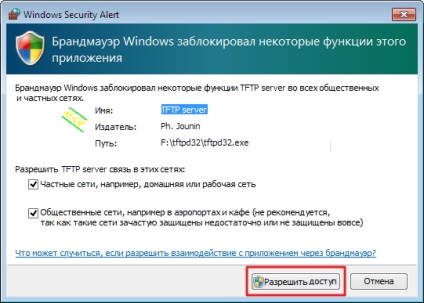
Kattintson a Lehetőség gombra a program megfelelő működéséhez.
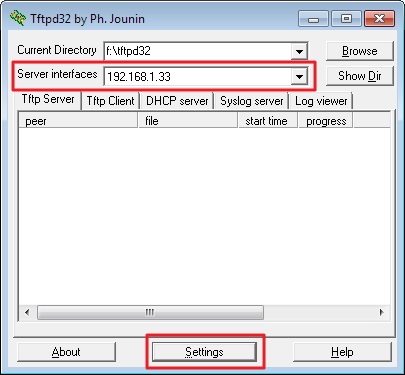
2.4. Ezután kattintson a Beállítások gombra. Győződjön meg róla, hogy a Syslog-kiszolgáló dobozban lévő jelölőnégyzet be van jelölve a Start Szolgáltatások szakasz GLOBAL lapján. Ezután menj a lap SYSLOG és jelölje be a Save syslog üzenet fájlba mentéséhez és adja meg a nevét a log fájlt (például syslog.txt).
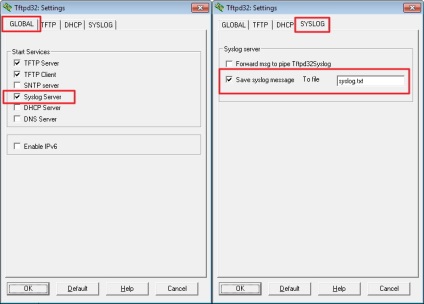
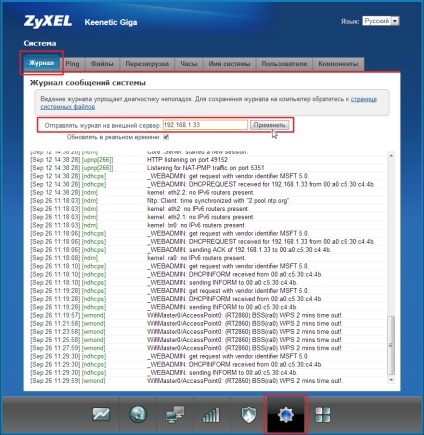
Az Alkalmaz gombra kattintva megjelenik a 192.168.1.33 üzenetszolgáltató: hozzáadva.
2.6. Most Tftpd32 ablak a syslog kiszolgáló lapon meg kell látni a rendszer üzenetet (naplók) származó Keenetic Internet központ.
2. Szükség esetén módosíthatja a portszámot a Syslog-kiszolgálóval való együttműködéshez a következő paranccsal:
A parancs végrehajtása után egy másik kiszolgáló (az előzőhöz hasonlóan) hozzáadódik, de eltérő portszámmal. A port megváltoztatásához törölni kell a teljes régi bejegyzést, és be kell állítania egy újat.
A webes felület a beállítások módosításakor törli az összes meglévő rekordot, és újat ad hozzá.
3. A Linux-felhasználók egy operációsrendszer-család (Debian, Ubuntu, menta, Fedora, Suse.) Lehet megszervezni a naplók, például alkatrész / rsyslog démon. Az Rsyslog képes kezelni a syslog naplóüzeneteket. Rsyslog lehetőséget jelent a syslog TCP, SSL, TLS és RELP (Megbízható Eseménynapló Protocol), egy bejegyzés az adatbázisban (MySQL, PostgreSQL, Oracle, stb), e-mail értesítést, teljesen konfigurálható üzenet formátumát. Az Rsyslog könnyen helyettesítheti a szabványos syslogd-t, és megérti a konfigurációs fájlok szintaxisát.
Íme egy példa arra, hogy naplókat gyűjtsünk egy Keenetic routerből.
Először meg kell győződnie arról, hogy az operációs rendszernek már telepítve van az rsyslogja, és ha szükséges, telepítse: sudo apt-get install rsyslog
A kiszolgáló konfigurációja több fájlban található:
/etc/rsyslog.conf (alap konfiguráció)
/etc/rsyslog.d/50-default.conf (konfigurációs szabályok)
#Adja meg az UDP syslog vételét
A /etc/rsyslog.d/50-default.conf fájl tartalmazza a naplófájlok különböző fájlokhoz történő rögzítését. Meg kell adnia a router beállításait. Az útválasztó rendelkezik egy helyi eszközzel.
Adja hozzá a megfelelő sort a fájlhoz 50-default.conf:
A konfiguráció végén újra kell indítani az rsyslog démont: sudo service rsyslog restart
A helyes konfiguráció végrehajtása után a naplók (rendszerüzenetek) a naplófájlban kerülnek tárolásra (a példánkban a keenetic-router.log fájlban).
Figyelem! Az Rsyslog és a LogAnalizer ajánlása ajánlott ebben a cikkben. Ha többet szeretne tudni ezekről a csomagokról, keressen az interneten!